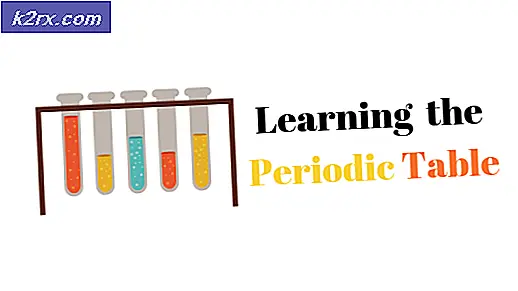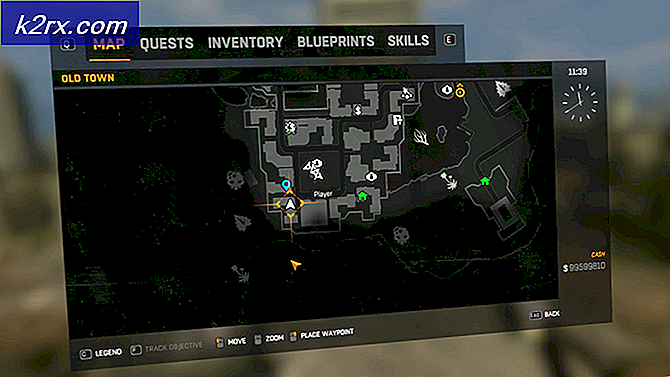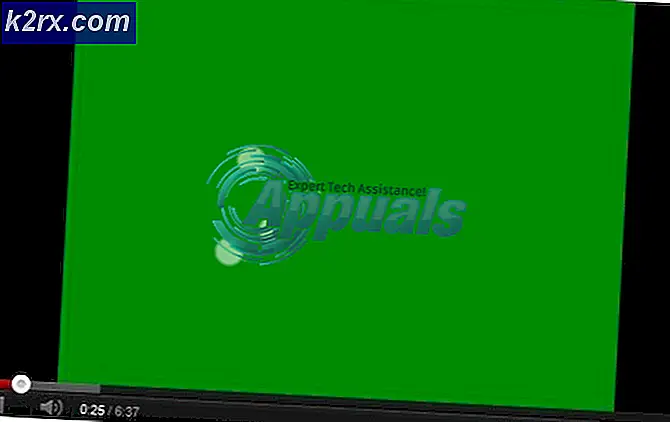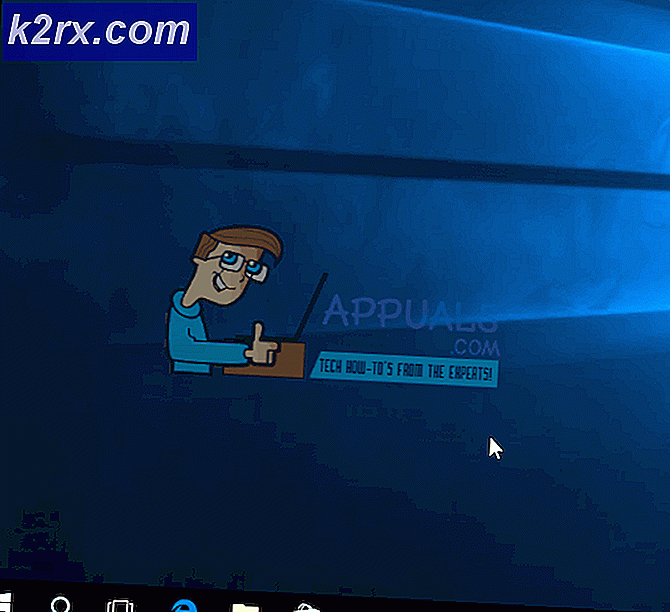Fiks: HDMI lyd virker ikke Mac
Mange iFolks har et problem mens du kobler en TV via HDMI-kabel til MacBook Pro. Tilkoblingen viser et perfekt bilde. Lyden går imidlertid ikke gjennom TV-høyttalerne. I stedet går det gjennom MacBook-høyttalere. Når brukere prøver å justere innstillingene (i Innstillinger> Lyd> Utgang), er det ikke mulig å velge HDMI-utgang, bare de interne høyttalerne. Dette problemet skjer på forskjellige TVer (Samsung, Panasonic, Vizio, Element, Sony).
Merk: Hvis du bruker MacBook Pro som er eldre enn midten av 2010-modellen, må du huske på at den ikke støtter passerende lyd gjennom Mini Display Port.
Fix # 1: Velg TVen som en lydutgangsenhet
- Trykk og hold Alternativ- tasten på tastaturet og klikk på høyttalerikonet i Mac-menylinjen (øverst til høyre på skjermen).
- Velg din HDMI - tilkoblede TV fra rullegardinmenyen.
Nå, test om dette løste problemet ditt. Hvis ikke, kan du sjekke følgende metode.
PRO TIPS: Hvis problemet er med datamaskinen eller en bærbar PC / notatbok, bør du prøve å bruke Reimage Plus-programvaren som kan skanne arkiver og erstatte skadede og manglende filer. Dette fungerer i de fleste tilfeller der problemet er oppstått på grunn av systemkorrupsjon. Du kan laste ned Reimage Plus ved å klikke herFix # 2: Juster systeminnstillinger
- Klikk på Apple- ikonet på Mac-menylinjen, og velg Systemvalg .
- Klikk nå på lydikonet .
- Fra de 3 tilgjengelige kategoriene (Lydeffekter, Output og Input), velg Lydeffekter .
- Et eller annet sted i midten av vinduet i Play lydeffekter gjennom seksjon, klikk på rullegardinmenyen, og velg TVen din .
- Deretter velger du midtfanen - Utgang .
- Velg din TV i seksjonen Velg en enhet for lydutgang.
- Bruk enten Finder eller Launchpad til å navigere til Programmer > Verktøy > Audio MIDI Setup, og dobbeltklikk på den for å åpne.
- På venstre side av vinduet, bør du nå se HDMI. Et sted i midten av vinduet, i kategorien Utgang, hvor du ser Kilde: velg TVen din fra rullegardinlisten.
- Hvis du ikke kan se et høyttalerikon ved siden av HDMI i listen til venstre, gjør du følgende:
- Velg hjulikonet med en nedadgående trekant i nederste venstre vindu.
- Kontroller at lydutgang er valgt, og du kan se høyttalersymbolet ved siden av HDMI i listen over enheter.
- Hvis du fortsatt ikke kan høre lyd fra TVen, logger du ut av kontoen din på MacBook Pro, og logger deg på igjen. Du bør nå ha lyd som kommer ut av TV-en din fra MacBook.
Løs # 3: Still inn format til 41000.00Hz
- Naviger til programmer (gå> programmer).
- Åpne Verktøy og dobbeltklikk på MIDI Setup .
- Velg HDMI- enheten på venstre panel, og endre formatverdiene til 00Hz.
Merk: Det kan hende du må gjøre noen eller alle trinnene ovenfor for å få lyden som kommer ut av TV-en din når du er tilkoblet med en DisplayPort-til-HDMI-kabel til MacBook Pro.
Nå sørg for at du fortelle hvilken metode som fungerte for deg i kommentarfeltet nedenfor. Det ville være en stor hjelp for våre lesere.
PRO TIPS: Hvis problemet er med datamaskinen eller en bærbar PC / notatbok, bør du prøve å bruke Reimage Plus-programvaren som kan skanne arkiver og erstatte skadede og manglende filer. Dette fungerer i de fleste tilfeller der problemet er oppstått på grunn av systemkorrupsjon. Du kan laste ned Reimage Plus ved å klikke her